使用遮挡门户控制遮挡区域
切换到脚本遮挡门户可以处于打开或关闭状态。当遮挡门户关闭时,它会遮挡其他游戏对象Unity 场景中的基本对象,可以表示角色、道具、场景、摄像机、路径点等。游戏对象的特性由附加在其上的组件定义。更多信息
参见 术语表。当遮挡门户打开时,它不会遮挡其他游戏对象。
如果您的场景场景包含游戏环境和菜单。可以将每个唯一的场景文件视为一个独特的关卡。在每个场景中,您放置环境、障碍物和装饰物,从本质上讲是分段设计和构建游戏。更多信息
参见 术语表中有一个游戏对象具有打开和关闭状态(例如门),您可以创建一个遮挡门户来在遮挡剔除一个禁用渲染从摄像机视野中隐藏(遮挡)的游戏对象的进程。更多信息
参见 术语表系统中表示它。然后,您可以根据该游戏对象的状态设置遮挡门户的打开状态。遮挡门户组件不需要放置在其表示的游戏对象上。
在场景中设置遮挡门户
- 在场景中选择一个合适的游戏对象作为遮挡门户。遮挡门户的良好候选对象是中等或大型的实体游戏对象,例如门。
- 确保该游戏对象未标记为“遮挡者静态”或“被遮挡者静态”。
- 向游戏对象添加一个遮挡门户组件。
- 烘焙场景的遮挡数据。有关说明,请参阅遮挡剔除入门。
- 确保遮挡剔除窗口、“检视器一个 Unity 窗口,显示有关当前选定游戏对象、资源或项目设置的信息,允许您检查和编辑值。更多信息
参见 术语表”面板和场景视图对您正在创建的世界进行交互式查看。您可以使用场景视图来选择和放置场景、角色、摄像机、灯光以及所有其他类型的游戏对象。更多信息
参见 术语表均可见。 - 在场景视图中,将摄像机一个组件,用于创建场景中特定视点的图像。输出要么绘制到屏幕上,要么作为纹理捕获。更多信息
参见 术语表移动到其正对着遮挡门户的位置。 - 选择具有遮挡门户组件的游戏对象。
- 在检视器窗口中,切换遮挡门户组件的打开属性的开和关。在场景视图中,观察遮挡剔除的不同效果。
在运行时打开和关闭遮挡门户
使用脚本将遮挡门户的open属性设置为所需状态。
void OpenDoor() {
// Toggle the Occlusion Portal's open state, so that Unity renders the GameObjects behind it
myOcclusionPortal.open = true;
// Call a function that plays a door opening animation, or otherwise hides the GameObject
…
}
遮挡门户组件参考
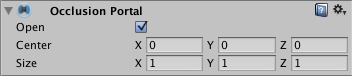
| 属性 | 函数 |
|---|---|
| 打开 | 如果启用,则遮挡门户处于打开状态,并且不会遮挡渲染器。如果禁用,则遮挡门户处于关闭状态,并且会遮挡渲染器。 |
| 中心 | 设置遮挡门户的中心。默认值为 0,0,0。 |
| 大小 | 定义遮挡门户的大小。 |
OcclusionPortal